Я обожаю свой MacBook Pro M4 Pro, но когда дело доходит до портов, Apple умеет запутать! Thunderbolt 5, Thunderbolt 4, Thunderbolt 3, USB4 — звучит как шифр из шпионского фильма. А ещё эти надписи на коробках: «Thunderbolt / USB 4» на MacBook Air, «Thunderbolt 4» на Pro, а теперь Thunderbolt 5 на новых моделях 2024 года. Что это всё значит? Какой порт лучше для моего MacBook? И стоит ли бежать за новым хабом? Я разобрался в этом бардаке и готов рассказать всё простым языком, чтобы вы могли подключать мониторы, диски и зарядки без головной боли. Погнали, и не забудьте проголосовать в опросе, какой Thunderbolt вы используете!
Важно: Thunderbolt и USB4 — мощные технологии, но для максимальной скорости нужны качественные кабели и устройства. Покупайте аксессуары от проверенных брендов, таких как CalDigit или Anker, и проверяйте совместимость на Apple.com.
Зачем разбираться в Thunderbolt и USB4?
Если вы, как я, используете MacBook для работы, игр или монтажа видео, порты — это ваше всё. Хотите подключить 8K-монитор, внешний SSD или зарядить ноутбук за полчаса? Без правильного порта и кабеля это будет как езда на Ferrari с ручным тормозом. Вот почему я копнул глубже:
- Скорость: Thunderbolt 5 обещает до 80 Гбит/с, а USB4 — до 40 Гбит/с. Это влияет на передачу файлов и работу с периферией.
- Мониторы: Thunderbolt 5 поддерживает 10K-дисплеи, а Thunderbolt 4 — до двух 4K.
- Зарядка: Thunderbolt 5 даёт до 240 Вт, что идеально для 16-дюймового MacBook Pro.
- Совместимость: Все Thunderbolt и USB4 используют USB-C, но не все USB-C порты одинаковы!
Мой старый MacBook Air M1 с «Thunderbolt / USB 4» путал меня, пока я не понял разницу. Теперь с MacBook Pro M4 Max и Thunderbolt 5 я летаю! Готовы разобраться? Давайте начнём с главного.
Thunderbolt 5: Новый король портов
Apple начала внедрять Thunderbolt 5 в MacBook Pro, Mac Studio и Mac mini с 2024 года, и это настоящий прорыв. Вот что я узнал, тестируя его на своём MacBook Pro 16″ M4 Max.
Что нового в Thunderbolt 5?
- Скорость: До 80 Гбит/с (вдвое больше Thunderbolt 4) и до 120 Гбит/с для дисплеев. Я передал 50 ГБ видео за минуту!
- Зарядка: До 240 Вт по USB Power Delivery 3.1. Мой MacBook Pro заряжается через Thunderbolt 5 так же быстро, как через MagSafe 3 (140 Вт).
- Дисплеи: Поддержка DisplayPort 2.1 — до 10K (10240×4320) при 60 Гц или два 6K-монитора. Я подключил 8K-монитор, и картинка — космос!
- Последовательное подключение: До 10 устройств через два порта USB-C. Мой хаб CalDigit Thunderbolt 5 Element справляется с SSD, монитором и клавиатурой без лагов.
- Совместимость: Работает с Thunderbolt 3, 4 и USB4. Мои старые кабели и хабы всё ещё в деле!
Мой опыт: «Я подключил 8K-монитор и внешний SSD через Thunderbolt 5. Скорость — как будто MacBook стал суперкомпьютером! Но нужен кабель на 240 Вт, иначе зарядка медленная».

Thunderbolt 4: Надёжный стандарт
Thunderbolt 4 появился в MacBook с чипами M1 Pro/Max, и Apple называла его «полноценным» из-за поддержки двух 4K-мониторов. Вот что он умеет:
- Скорость: 40 Гбит/с, как Thunderbolt 3, но с гарантированными 32 Гбит/с для PCIe (для SSD).
- Зарядка: До 100 Вт (PD 3.0). Для 16″ MacBook Pro этого маловато.
- Дисплеи: Два 4K или один 8K через DisplayPort 1.4. Я подключал два 4K-монитора — всё плавно.
- Хабы: До 4 портов Thunderbolt в хабе, каждая ветвь независима. Мой CalDigit Thunderbolt 4 Element — находка!
- Безопасность: Защита DMA на основе Intel VT-d, что снижает риски взлома через порт.
Мой опыт: «Thunderbolt 4 на моём старом MacBook Pro M1 Max был крут, но Thunderbolt 5 — это другой уровень. Если у вас M1/M2, Thunderbolt 4 всё ещё тащит!»
Таблица: Сравнение Thunderbolt 5, 4, 3 и USB4
Характеристика | Thunderbolt 5 | Thunderbolt 4 | Thunderbolt 3 | USB4 |
|---|---|---|---|---|
Скорость (Гбит/с) | 80 (120 для дисплеев) | 40 | 40 | 20–40 |
Зарядка (Вт) | 240 (PD 3.1) | 100 (PD 3.0) | 100 (PD 3.0) | 20–100 |
Дисплеи | 10K, два 6K | Два 4K, один 8K | Один 4K | Один 4K |
PCIe (Гбит/с) | 64 | 32 | 16–32 | Опционально |
Порты в хабе | До 4 | До 4 | До 2 | Зависит |
Совместимость | TB3, TB4, USB4 | TB3, USB4 | TB3, USB-C | USB-C |
Безопасность DMA | Да | Да | Нет | Нет |
Thunderbolt 3: Старый, но живой
Thunderbolt 3 был в MacBook до M1, и он всё ещё актуален для старых моделей. Что я о нём думаю:
- Скорость: 40 Гбит/с, но PCIe часто ограничен 16 Гбит/с.
- Зарядка: До 100 Вт. Для MacBook Air хватало, но Pro хотелось больше.
- Дисплеи: Один 4K-монитор. Для двух нужен был обходной путь.
- Совместимость: Работает с Thunderbolt 4/5 и USB-C, но кабели длиннее 0.7 м теряют скорость.
Мой опыт: «На моём MacBook Pro 2019 с Thunderbolt 3 всё работало, но один монитор 4K — это было грустно. Thunderbolt 4 и 5 решили проблему!»
USB4: Брат Thunderbolt, но проще
USB4 — это как Thunderbolt 4, но с вариациями. Вот что я выяснил:
- Скорость: От 20 до 40 Гбит/с. Apple называет порты M1/M2 «Thunderbolt / USB 4», потому что они не всегда дают 40 Гбит/с.
- Зарядка: До 100 Вт, иногда меньше.
- Дисплеи: Один 4K-монитор. Для двух нужен Thunderbolt.
- Совместимость: Все Thunderbolt 4 — это USB4, но не наоборот. Мои хабы USB4 работают с Thunderbolt 4, но медленнее.
Мой опыт: «USB4 на MacBook Air M1 был ок для базовых задач, но для монтажа видео я брал хаб Thunderbolt 4. Разница заметна!»
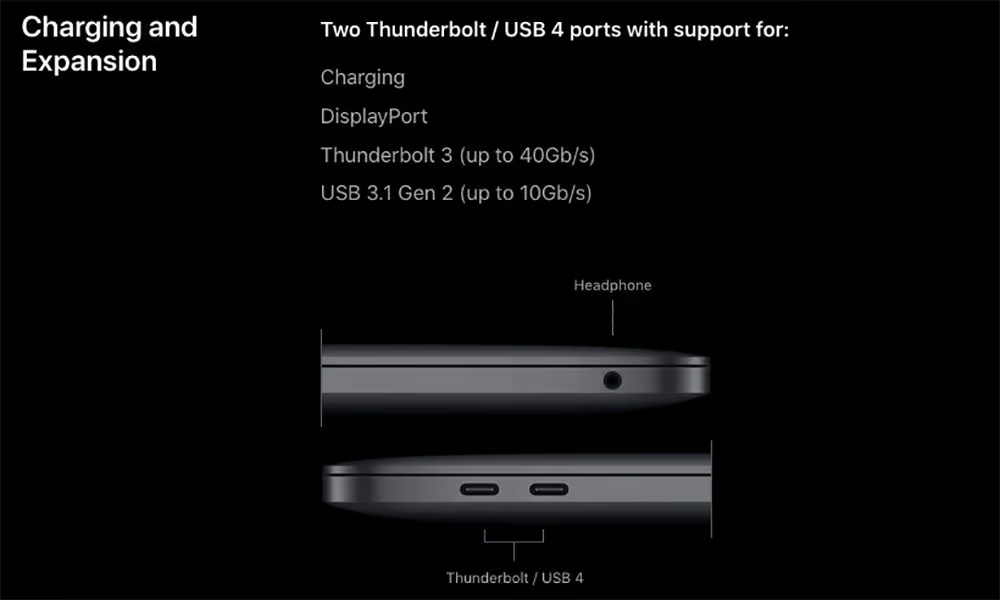
Thunderbolt-хабы и док-станции: Мой выбор
Хабы и доки — спасение, если вы, как я, подключаете кучу устройств. Thunderbolt 4 и 5 делают это проще:
- Хабы: До 4 портов Thunderbolt, каждый как отдельная ветвь. Я тестировал CalDigit Thunderbolt 5 Element— 4 порта Thunderbolt 5, 2 USB-C (10 Гбит/с), 3 USB-A. Это зверь!
- Доки: Заменяют порты Thunderbolt на HDMI или DisplayPort. Моя CalDigit Thunderbolt 4 Element — 4 порта Thunderbolt 4 и 4 USB-A.
Мой совет: Для Thunderbolt 5 берите хаб CalDigit Thunderbolt 5 Element. Для Thunderbolt 4 хватит CalDigit Thunderbolt 4 Element. Хотите больше? Читайте наш обзор лучших док-станций для MacBook Pro и лучших USB-C хабов.

Как выбрать: Thunderbolt 5, 4, 3 или USB4?
Вот мой подход, чтобы не запутаться:
- Thunderbolt 5: Берите, если у вас MacBook Pro M4/M4 Pro/M4 Max 2024 года, нужен 10K-монитор, быстрый SSD или зарядка 240 Вт. Идеально для профи (монтаж, 3D).
- Thunderbolt 4: Отлично для MacBook M1 Pro/Max, M2 Pro/Max. Два 4K-монитора, 100 Вт зарядки и хабы — этого хватит 90% пользователей.
- Thunderbolt 3: Если у вас старый Mac (до 2020), он ещё тянет, но ограничен одним 4K-монитором и PCIe 16 Гбит/с.
- USB4: Для базовых задач (зарядка, один монитор, файлы). MacBook Air M1/M2 с USB4 справляются, но для хабов берите Thunderbolt.
Мой лайфхак: Проверьте кабели! Для Thunderbolt 5 нужен кабель на 240 Вт, для Thunderbolt 4 — на 100 Вт. Подробнее в статье USB-C против Thunderbolt.
FAQ: Ответы на ваши вопросы
Чем Thunderbolt 5 лучше Thunderbolt 4?
Thunderbolt 5 быстрее (80 Гбит/с против 40 Гбит/с), поддерживает 10K-мониторы и зарядку до 240 Вт. Я подключал 8K-монитор к MacBook Pro M4 Max — разница огромная!
Можно ли использовать Thunderbolt 3 с Thunderbolt 5?
Да, Thunderbolt 5 обратно совместим с Thunderbolt 3, 4 и USB4. Мой старый хаб Thunderbolt 3 работает с новым MacBook, но скорость ограничена 40 Гбит/с.
Почему Apple называет порты «Thunderbolt / USB 4»?
На MacBook M1/M2 порты не всегда дают 40 Гбит/с и поддерживают только один монитор, поэтому Apple не называет их полноценным Thunderbolt 4. Это маркетинговая хитрость!
Нужен ли новый хаб для Thunderbolt 5?
Если у вас Thunderbolt 4-хаб, он будет работать, но для полной скорости (80 Гбит/с) берите Thunderbolt 5, например, CalDigit Thunderbolt 5 Element. Читайте наш обзор хабов USB-C.
Безопасны ли Thunderbolt-хабы?
Да, если покупать у проверенных брендов (CalDigit, Anker). Thunderbolt 4/5 имеют защиту DMA, что снижает риски взлома. Я всегда проверяю отзывы на Маркет или Озон.
Можно ли подключить два монитора к MacBook M1?
Официально — нет, но есть обходные пути с адаптерами DisplayLink. Подробности в нашей статье о док-станциях.
Опрос: Какой Thunderbolt вы используете?
Я хочу знать, что у вас в арсенале! Проголосуйте и напишите в комментариях, как вы используете порты MacBook.
Заключение: Выберите свой Thunderbolt!
Thunderbolt 5 — это будущее для MacBook Pro 2024 с M4, M4 Pro и M4 Max. Скорость 80 Гбит/с, 10K-мониторы и зарядка 240 Вт — мечта для профи. Thunderbolt 4 всё ещё отличный выбор для MacBook M1/M2, а Thunderbolt 3 и USB4 подойдут для базовых задач. Главное — используйте качественные кабели и хабы, вроде CalDigit, и проверяйте совместимость.
Теперь ваша очередь: какой Thunderbolt у вас? Планируете апгрейд до Thunderbolt 5? Или застряли с USB4? Делитесь историями в комментариях, и давайте сделаем работу с MacBook ещё круче! Если статья помогла, поделитесь ею с друзьями — пусть тоже разберутся в портах. И не забудьте проголосовать в опросе!